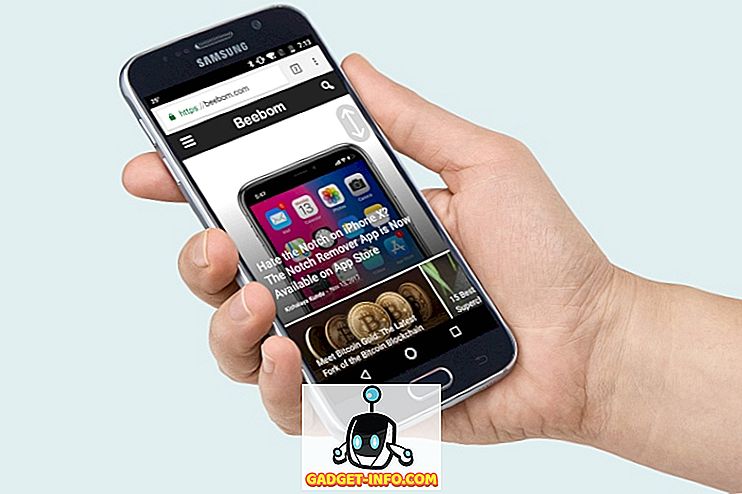Pojmenované rozsahy jsou užitečné, ale často nevyužité funkce aplikace Microsoft Excel. Pojmenované rozsahy mohou usnadnit pochopení vzorců (a ladění), zjednodušit vytváření složitých tabulek a zjednodušit makra.
Pojmenovaný rozsah je pouze rozsah (buď jediná buňka, nebo rozsah buněk), ke kterému přiřadíte jméno. Tento název pak můžete použít namísto normálních odkazů na buňky ve vzorcích, v makrech a pro definování zdroje pro grafy nebo ověřování dat.
Použití názvu oblasti, jako je TaxRate, namísto standardního odkazu na buňku, jako je List2! $ C $ 11, může usnadnit pochopení tabulky a její ladění / audit.
Použití pojmenovaných rozsahů v aplikaci Excel
Podívejme se například na jednoduchý objednávkový formulář. Náš soubor obsahuje formulář s objednávkou s rozevíracím seznamem pro výběr způsobu přepravy plus druhý list s tabulkou přepravních nákladů a sazbou daně.
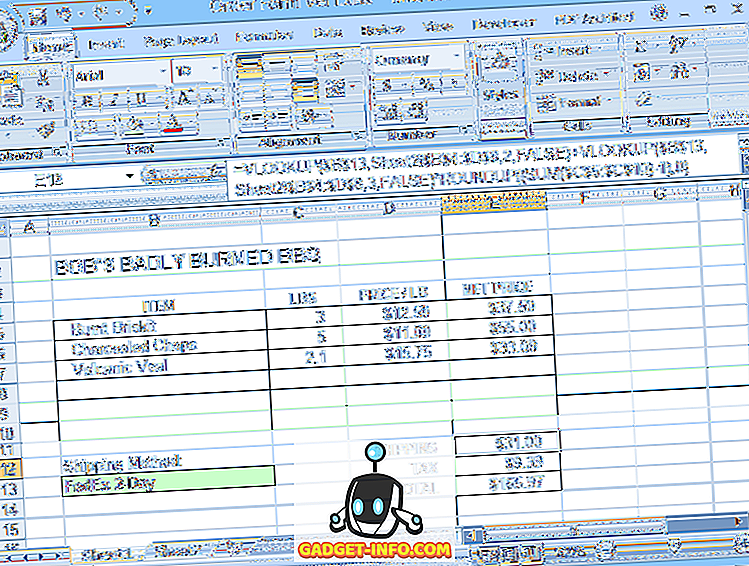
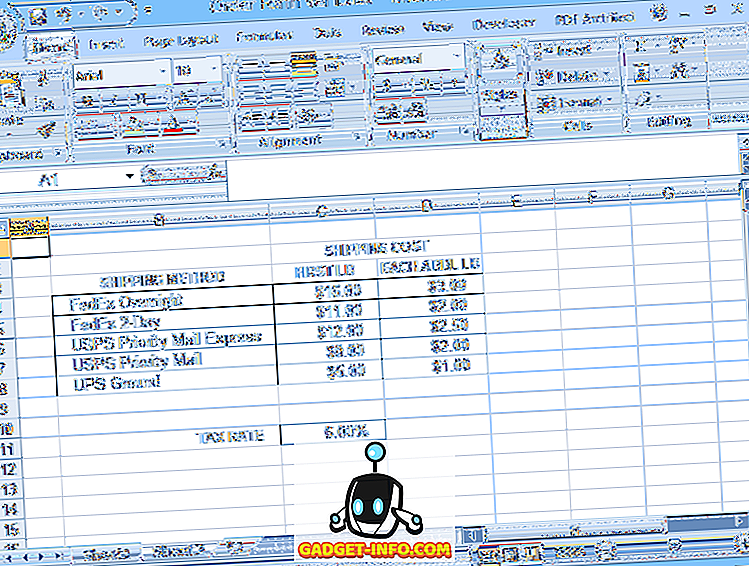
Verze 1 (bez pojmenovaných rozsahů) používá ve vzorcích normální odkazy na buňky ve stylu A1 (zobrazené v tabulce níže).
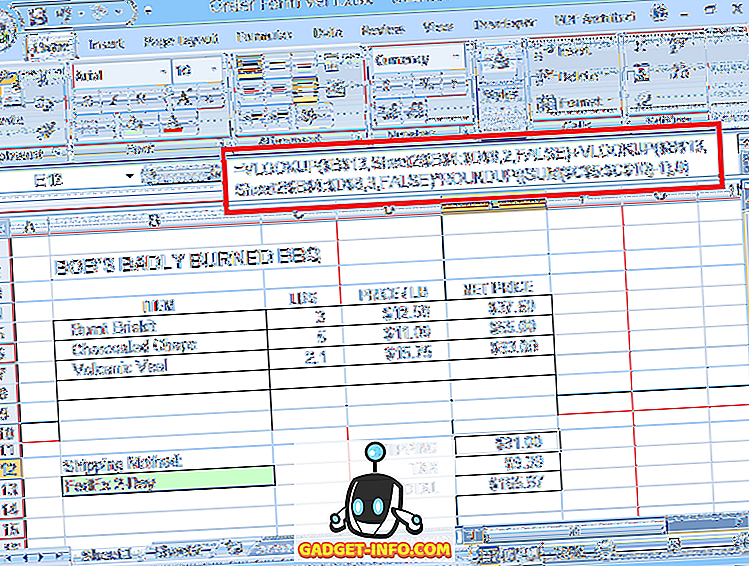
Verze 2 používá pojmenované rozsahy, což usnadňuje pochopení vzorců. Pojmenované rozsahy také usnadňují zadávání vzorců, protože aplikace Excel zobrazí seznam názvů, včetně názvů funkcí, ze kterých můžete vybrat, kdykoli začnete zadávat název ve vzorci. Poklepejte na název v seznamu pro výběr a přidejte jej do vzorce.
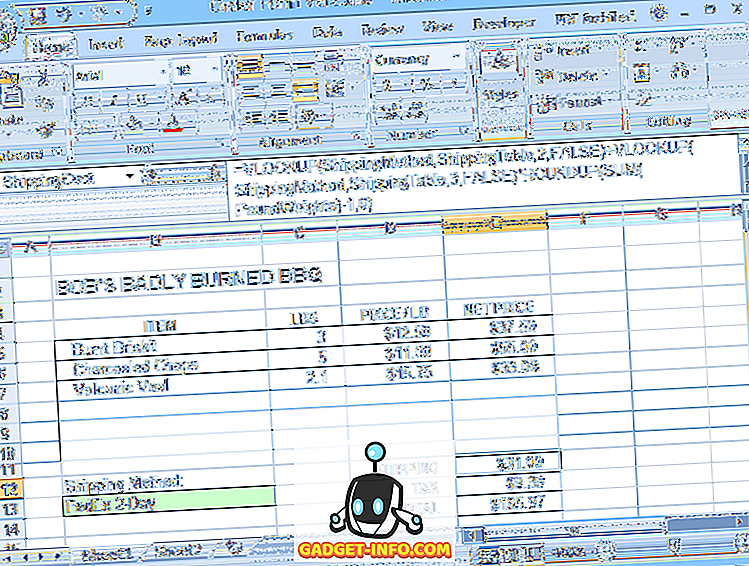
Otevření okna Správce jmen ze záložky Vzorce zobrazí seznam názvů rozsahů a rozsahů buněk, na které odkazují.
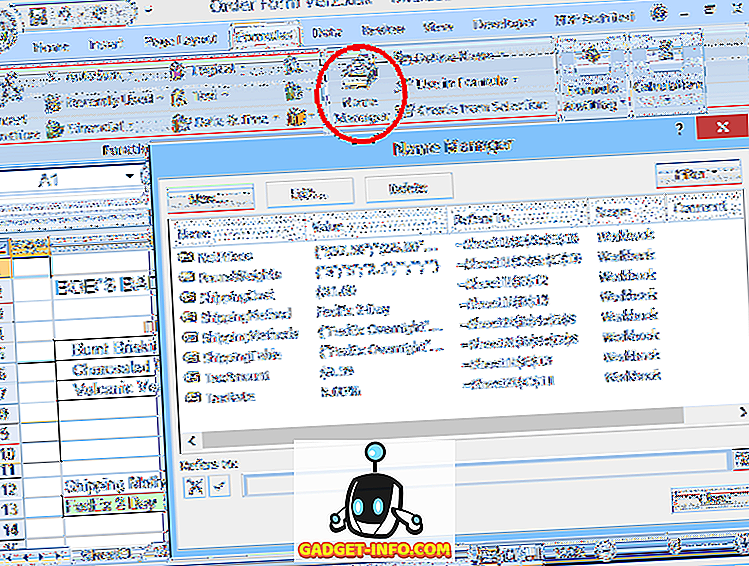
Ale pojmenované rozsahy mají také další výhody. V našich vzorových souborech je metoda odesílání vybrána pomocí rozevíracího seznamu (validace dat) v buňce B13 na listu1. Zvolená metoda je pak použita k vyhledání nákladů na přepravu na List2.
Bez pojmenovaných rozsahů musí být rozevírací volby ručně zadány, protože ověření dat neumožní vybrat zdrojový seznam na jiném listu. Takže všechny volby musí být zadány dvakrát: jednou v rozevíracím seznamu a znovu na List2. Kromě toho musí oba seznamy odpovídat.
Pokud je chyba provedena v jedné z položek v seznamu, pak vzorec pro náklady na přepravu vygeneruje chybu # N / A, když je vybrána chybná volba. Pojmenování seznamu na List2 jako Metody odesílání eliminuje oba problémy.
Při definování validace dat pro rozevírací seznam můžete odkazovat na pojmenovaný rozsah jednoduše zadáním například = ShippingMethods ve zdrojovém poli. To vám umožní používat seznam možností, které jsou na jiném listu.
A pokud rozevírací seznam odkazuje na skutečné buňky použité ve vyhledávání (pro vzorec pro přepravní náklady), pak se rozbalovací volby budou vždy shodovat s vyhledávacím seznamem a vyhnou se chybám # N / A.
Vytvořit pojmenovaný rozsah v aplikaci Excel
Chcete-li vytvořit pojmenovanou oblast, jednoduše vyberte buňku nebo rozsah buněk, které chcete pojmenovat, poté klepněte na pole Název (kde je vybraná adresa buňky obvykle zobrazena, právě vlevo od pole Vzorce), zadejte název, který chcete použít. a stiskněte klávesu Enter .
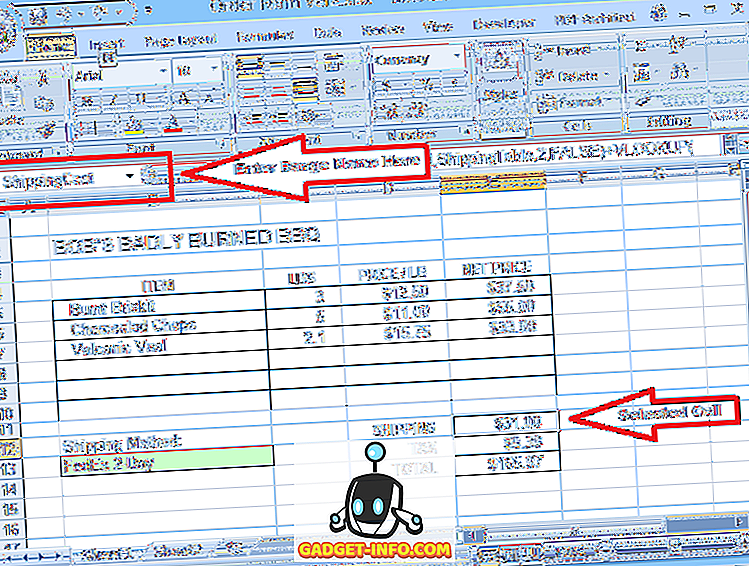
Pojmenovanou oblast můžete také vytvořit klepnutím na tlačítko Nový v okně Správce názvů. Otevře se okno Nový název, kde můžete zadat nový název.
Ve výchozím nastavení je rozsah, který má být pojmenován, nastaven na libovolný rozsah, který je vybrán při klepnutí na tlačítko Nový, ale tento rozsah můžete upravit před nebo po uložení nového názvu.

Všimněte si, že názvy rozsahů nemohou obsahovat mezery, i když mohou obsahovat podtržítka a tečky. Obecně by názvy měly začínat písmenem a obsahovat pouze písmena, čísla, tečky nebo podtržítka.
Jména nejsou rozlišována velká a malá písmena, ale pomocí řetězců velkých písmen, jako je například TaxRate nebo Prosinec2018Sales, usnadňují čtení a rozpoznávání jmen. Nelze použít název rozsahu, který napodobuje platný odkaz na buňku, například Dog26.
Názvy rozsahů můžete upravit nebo změnit rozsahy, které odkazují, pomocí okna Správce jmen.
Všimněte si také, že každý pojmenovaný rozsah má definovaný rozsah. Rozsah bude standardně sešit, což znamená, že název rozsahu lze odkazovat odkudkoli v sešitu. Je však také možné mít dva nebo více rozsahů se stejným názvem na samostatných listech, ale v rámci stejného sešitu.
Například můžete mít soubor s daty prodeje se samostatnými listy pro leden, únor, březen atd. Každý list by mohl mít buňku (pojmenovanou oblast) nazvanou MonthlySales, ale obvykle by rozsah každého z těchto jmen byl pouze list obsahující to.
Vzorec = ROUND (MonthlySales, 0) by tedy poskytl únorové prodeje, zaokrouhlené na nejbližší celý dolar, pokud je vzorec na únorovém listu, ale březnové prodeje, pokud jsou na březnovém listu, atd.
Aby se předešlo nejasnostem v sešitech s více rozsahy na samostatných listech se stejným názvem nebo jednoduše komplikovanými sešity s desítkami nebo stovkami pojmenovaných rozsahů, může být užitečné zahrnout název listu jako součást každého názvu rozsahu.
To také dělá každý název oblasti jedinečný, takže všechny názvy mohou mít rozsah sešitu. Například January_MonthlySales, February_MonthlySales, Budget_Date, Order_Date atd.
Dvě upozornění týkající se rozsahu pojmenovaných rozsahů: (1) Rozsah vytvořeného rozsahu nelze upravit po jeho vytvoření a (2) můžete určit rozsah nového pojmenovaného rozsahu pouze tehdy, pokud jej vytvoříte pomocí tlačítka Nový v poli okno Správce jmen .
Pokud vytvoříte nový název oblasti zadáním do pole název, bude rozsah výchozí pro sešit (pokud neexistuje žádný jiný rozsah se stejným názvem) nebo list, kde je název vytvořen. Chcete-li tedy vytvořit novou pojmenovanou oblast, jejíž rozsah je omezen na konkrétní list, použijte tlačítko Správce jmen „Nový“.
Konečně, pro ty, kteří píšou makra, mohou být názvy oblastí snadno odkazovány v kódu VBA jednoduchým umístěním názvu rozsahu do závorek. Například místo ThisWorkbook.Sheets (1) .Cells (2, 3) můžete jednoduše použít [SalesTotal], pokud tento název odkazuje na tuto buňku.
Začněte používat pojmenované rozsahy v pracovních listech Excelu a rychle oceníte výhody! Užívat si!